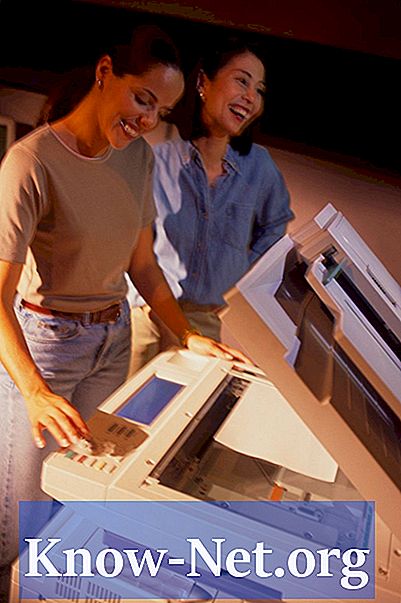Innhold
PDF (Portable Document Format) er den viktigste typen fil for lagring av dokumenter som er tilgjengelige på internett. Mange bedrifter og myndigheter bruker dette formatet til å publisere skjemaer og informasjonsmaterialer. PDF-filtypen er populær fordi alle brukere med PDF-visningsprogram kan åpne dokumentet og de fleste lesere kan laste den ned gratis. Skjemaer i dette formatet er praktiske fordi informasjonen i skjemafeltene kan lastes ned til andre programmer, for eksempel regneark for analyse og lagring.
retninger

-
Last ned og installer et PDF-opprettingsprogram på datamaskinen. PDFill er et av disse programmene som er tilgjengelige for nedlasting (se Resources linken). Andre gratis PDF-opptaksprogrammer er tilgjengelige. Pass på å velge en med formularfunksjoner. Spesifikke instruksjoner varierer etter program.
-
Åpne dokumentkildeprogrammet du vil lage en PDF med redigerbare felt, for eksempel Microsoft Word. Åpne kildefilen. I Word velger du alternativet "Åpne" fra Fil-menyen for å vise "Åpne" -vinduet. Finn mappen der dokumentet skal lagres ved hjelp av "Bla gjennom" -menyen. Klikk en gang på filnavnet og en gang på "Åpne" -menyen.
-
Velg "Print" fra "File" -menyen for å vise "Print" -vinduet. Velg PDF-programmet du lastet ned i trinn 1, fra rullegardinlisten "Skrivernavn" og klikk på knappen "Skriv ut" en gang. Vinduet "Lagre som" vises. Skriv inn et navn for PDF-filen i feltet "Navn" og klikk på "Lagre" -knappen en gang for å konvertere kildematerialet til et PDF-dokument.
-
Åpne PDF-opptaksprogrammet du har installert. I PDFill velger du alternativet "Åpne nytt PDF-prosjekt" i "Fil" -menyen. Bruk "Look In" -menyen for å finne mappen der du lagret PDF-filen i trinn 3. Klikk en gang på PDF-filnavnet og en gang på "Åpne" -knappen.
-
Klikk en gang på "Vis" -menyen, klikk en gang på "Verktøylinjer" og velg verktøylinjen "Forms". Klikk på "Tekstformularfelt" -knappen en gang på verktøylinjen "Forms", som har en liten "a" og en "b" i den. Klikk en gang på et område i PDF-dokumentet der du vil legge til et redigerbart felt, og dra boksen til riktig størrelse. En boks "Egenskaper" vises etter at du har sluppet museknappen. Bruk funksjonene i dette vinduet til å endre utseendet til skjemafelt og klikk på "OK" -knappen en gang.
-
Gjenta trinn 5 for hvert redigerbart felt du vil sette inn i PDF-filen. Skjemafelter kan flyttes ved å klikke en gang på grensen og flytte til et annet område av dokumentet mens du holder nede museknappen. Hvis du vil redigere et felt, markerer du og klikker en gang på "Rediger" -menyen og velger alternativet "Rediger nåværende objektets egenskaper". Egenskapsvinduet som er nevnt i trinn 5, vises. Lagre PDF-filen med redigerbare felt ved hjelp av alternativet "Save Project As" i "File" -menyen.
Gratis program
-
Last ned og installer et betalt program for å lage PDF-filer på datamaskinen. Adobe Acrobat Pro inneholder for eksempel mange funksjoner, inkludert skjemaverktøy, men normal nedlasting er litt dyrt, omtrent $ 450.00 (gjennomsnittlig $ 900). Før du kjøper et PDF-opptaksprogram, må du kontrollere at det inneholder de riktige funksjonene for å opprette redigerbare felt, samt andre funksjoner du trenger.
-
Åpne dokumentkildeprogrammet du vil lage en PDF med redigerbare felt, for eksempel Microsoft Word. Åpne kildefilen. I Word, velg "Åpne" alternativet fra "Fil" -menyen for å vise "Åpne" vinduet. Finn mappen der dokumentet ble lagret ved hjelp av "Bla gjennom" -menyen. Klikk en gang på filnavnet og en gang på "Åpne" -knappen.
-
Velg alternativet "Skriv ut" fra "Fil" -menyen for å vise utskriftsvinduet. Velg alternativet "Adobe PDF" fra rullegardinlisten "Skrivernavn" og klikk på knappen "Skriv ut" en gang. Vinduet "Lagre som" vises. Skriv inn et navn for PDF-filen i feltet "Navn" og klikk på "Lagre" -knappen en gang for å konvertere kildematerialet til et PDF-dokument. Åpne Adobe Acrobat Pro-programmet. Velg alternativet "Åpne" fra "Fil" -menyen. Bruk "Look In" -menyen for å finne mappen der du lagret PDF-filen i trinn 3. Klikk en gang på PDF-filnavnet og en gang på "Åpne" -knappen.
-
Klikk en gang på "Vis" menyknappen og en gang på "Verktøylinjer" og velg "Skjemaer". Klikk en gang på "Tekstformularfelt" -knappen i "Forms", som har en hovedstad "T" i den. Dobbeltklikk et område i PDF-dokumentet der du vil legge til et redigerbart felt. En liten tekstboks med en rød kant vises og et vindu "Tekstfeltegenskaper" vises. Bruk funksjonene i dette vinduet til å endre utseendet til skjemafeltet. Klikk på "Lukk" -knappen når du er ferdig.
-
Gjenta trinn 4 for hvert redigerbart felt du vil sette inn i PDF-filen. Skjemafelter kan flyttes ved å klikke en gang på grensen og flytte til et annet område av dokumentet mens du holder nede museknappen. For å redigere et felt, marker det, høyreklikk på grensen og velg "Egenskaper" alternativet. Vinduet "Tekstfeltegenskaper" nevnt i trinn 5 vises. Husk å lagre PDF-filen med redigerbare felt ved hjelp av alternativet "Lagre som" i "Fil" -menyen.